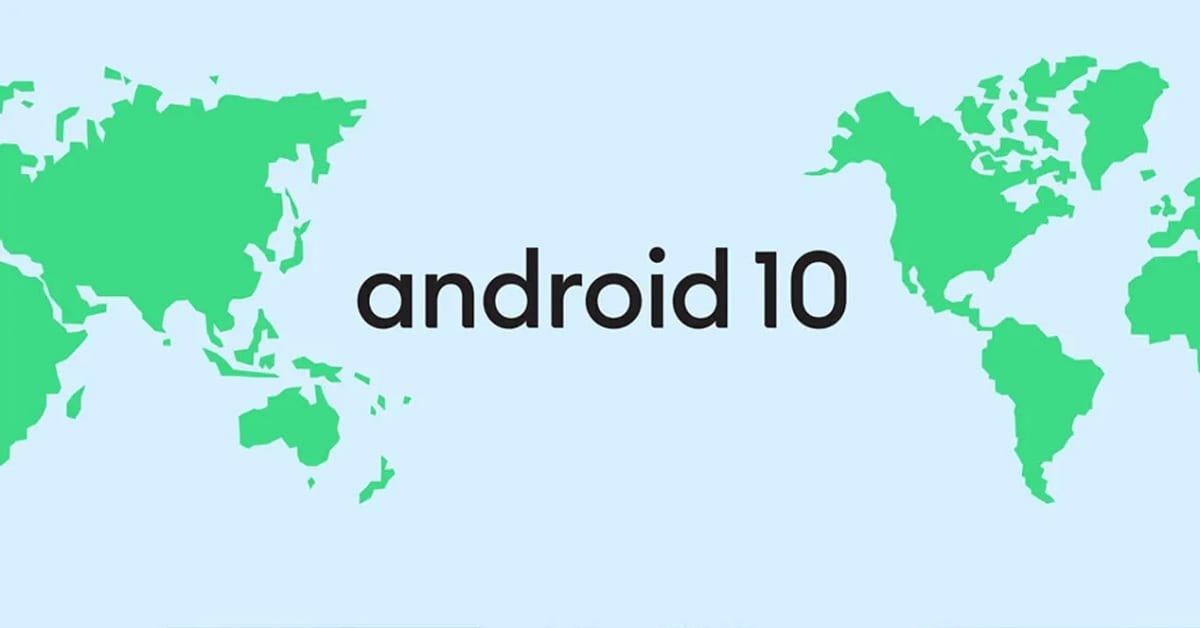La Android versjon 10 Det er den stabile versjonen av hvilken som helst enhet i dag. Operativsystemet er installert på mange mobiltelefoner, og det er flere triks hvis du vil få god ytelse fra smarttelefonen som har programvaren installert eller oppdatert.
Med lanseringen av Android 10 kom mange endringer, inkludert å gjøre livene våre enklere, bedre personvern og datakontroll. Blant annet er det til og med den velkjente mørke modusen, brukt av applikasjoner, en av favorittene for brukere som bruker WhatsApp.
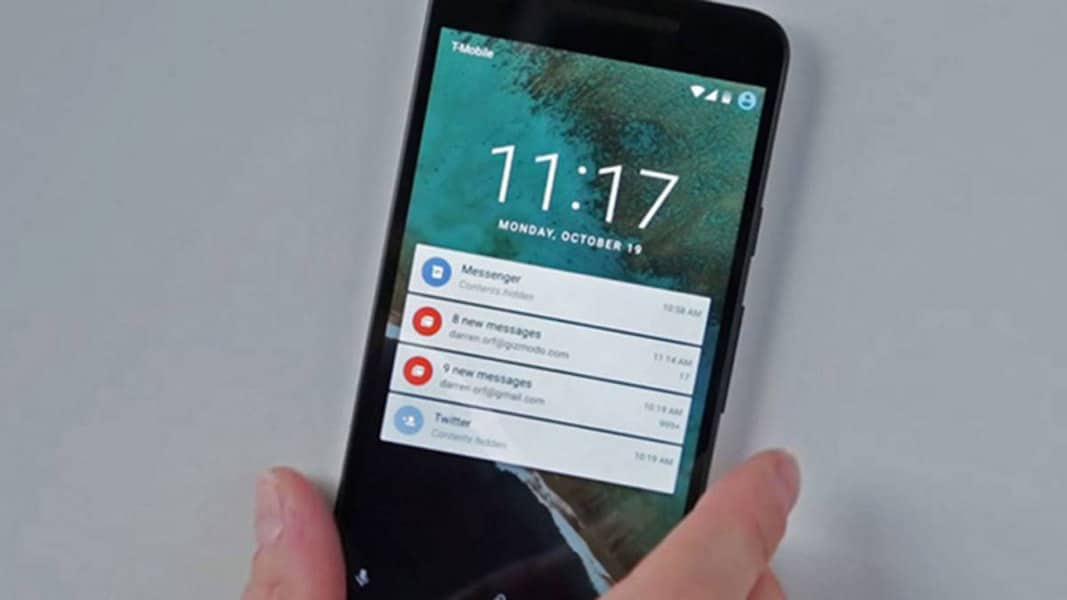
Dempede varsler
Hvis noe er irriterende, er varslingene, i den tiende revisjonen av programvaren vil det være mulig å dempe en spesifikt ved å trykke noen sekunder på den og velge "Silence". Når dette alternativet er gitt, vil vi ikke høre og heller ikke vibrere smarttelefonen.
Utsett varsler
I Android 10 muligheten til å utsette et varsel Den vil ikke være aktivert som standard, så vi må velge den hvis vi vil at den skal fungere. For å aktivere det må du følge følgende plassering: Innstillinger - Programmer og varsler - Avansert - Tillat at varsler blir utsatt.
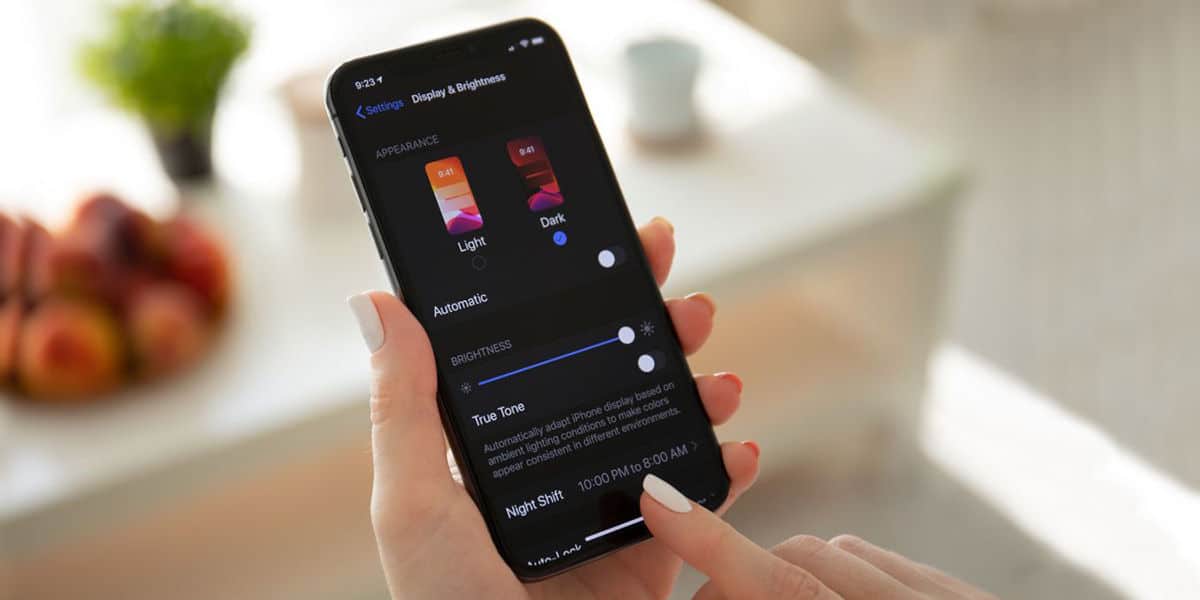
Bruk det mørke temaet
Google har endelig besluttet å legge til det mørke temaet direkte i raske innstillinger, bare utfolde seg fra topp til bunn. Det vil også være mulig å aktivere det i energisparing når batteriet går til 20 eller 15%, avhengig av produsent.
Distraksjonsfri modus
I denne versjonen av Android har vi Digital Wellbeing-verktøyet, den nye distraksjonsfrie modusen. Du må gå til Innstillinger - Digital velvære - Distraksjonsfri modus for å velge hvilke applikasjoner som ikke plager oss hvis vi vil studere, lese eller gjøre arbeidsoppgaver.
Hvis vi vil ha Distraksjonsfri modus blir raske innstillinger bare noen få enkle trinn: Klikk på Rediger stolpen - Dra alternativet Distraksjonsfri modus direkte til skjermen.
Del Wi-Fi-nøkkel med QR-kode
Android 10-brukere vil kunne se nøklene uten å måtte være root, noe grunnleggende hvis vi vil bruke den med telefonen vår. Vi kan også dele Wi-Fi-nøkkelen med QR-kode, noe raskt og fremfor alt enkelt.
Hvis vi vil dele den, må vi følge følgende trinn: Innstillinger - Nettverk og Internett - Wi-Fi, en gang inne i den siste i Del-ikonet kan vi sende den ved hjelp av QR-koden.